目次
Thunderbolt Displayの電源が入らない原因はこれだ!
電源入れても入らない…なぜだ…。電源入ってない感じ?入ってる?なんか動いているような音はするけど?
そんな感じで電源が入らなくなる(入っていないように感じる)のがThunderbolt Displayの電源故障です。というかディスプレイ自体に電源入ってたとしても、Mac側との接続がうまくいってなきゃ電源入っていないように感じます。逆にディスプレイに電源が入っていないように感じる場合でも、実は内部のLEDバックライトと言われる部品が壊れて、画面がただ真っ暗になってしまっている場合もあるのです。
一口に「電源が入らない」といっても、そこには様々な症状の切り分けが必要になります。
本記事では全てを考えられる対応を網羅的に解説し、それぞれ適切な対処法が明記されている詳細ページへの誘導を付けていますので参考にしてみてください。
電源が入っているか確認する方法
下記の2点を確認して、電源が入らない原因を特定していきましょう。
ディスプレイに光を当てて確認
これはディスプレイのどこが壊れているのかを判断するために行います。
- Macを接続して、電源コンセントも入力している状態を用意
- 部屋を暗くして、スマホのライトを点灯してディスプレイ部分に近づける
- 凄くうっすらと表示が確認できる場合は「LEDバックライトの故障」となり、素人の修理は不可能です。音声の再生ボタンを押して、音が出る場合もLEDバックライトの故障です。おとなしく諦めて修理を検討しましょう。
- 「3」を試して表示を確認できない場合には、Thunderboltケーブルの故障が疑われます。極稀にマザーボードの故障の場合もあります。
magsafeアダプタの充電ランプを確認
電源が入っていないようで、このランプも点灯していない場合には「電源ボード」の故障を疑ってください。車でいうアイドリング状態のような音が、ディスプレイ本体からされていなければ、さらにその確率は高くなります。
どちらの故障の場合でも、自分で修理するのは困難でしょう。故障部品の調達なども含めて、やらなければならないことが多いからです。専門の修理してもらえる先を探しましょう。
電源が入らない原因とまとめ
ここまでお伝えしてきたように、Thunderbolt Displayの電源が入らない原因は下記3点の故障によるいずれかとなります。
- LEDバックライト故障
- Thunderboltケーブル故障
- 電源ボード故障
残念なことにLEDバックライトと、電源ボードの故障は外部から修復することは出来ません。そのため、Appleか修理業者に修理を依頼しましょう。
「Thunderboltケーブル」の故障が疑われる場合は、Apple純正のThunderboltケーブルを背面のポートに挿すことで接続ができるようになります。しかし、価格が4000円と高額なため、今後のことや手間も考えると修理を依頼してしまったほうが良いと思います。
また、電源が入らないことで起きる症状として、下記も参考になるかと思います。














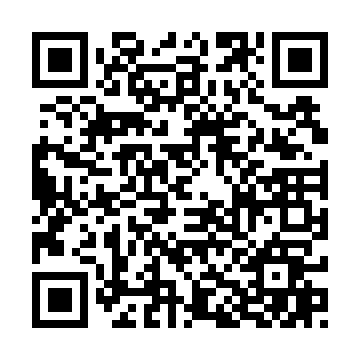
コメントを残す